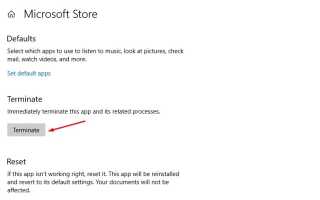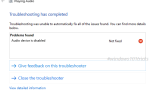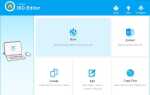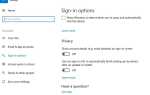Обновление для Windows 10 апреля 2018 года включает в себя ряд новых функций, в частности Timeline, Focus Assist, близлежащий общий ресурс (для беспроводной передачи файлов между устройствами), многочисленные улучшения Edge и многое другое. Но при использовании новой версии Windows 10 1803 мы обнаружили некоторые из менее известных функций и изменений, о которых никто не говорит. Здесь мы собрали 6 скрытых функций или незначительные изменения, которые вы можете изучить после обновления до Апреля 2018 года.
Завершить работу неотвечающих приложений через настройки
Всякий раз, когда мы сталкиваемся с ситуацией, когда приложения не отвечают, окно не закрывается. Мы нажимаем Ctrl + Alt + Del. Чтобы запустить Taskmanager, щелкните правой кнопкой мыши не отвечающее приложение и выберите «Завершить задачу». Но теперь, с обновлением за апрель 2018 года, вы также сможете сделать это через Настройки. Для этого перейдите в Настройки> Приложения> Приложения функции, найдите в списке неотвечающее приложение и нажмите Расширенные настройки ссылка на сайт. В открывшемся окне нажмите кнопку «Завершить».
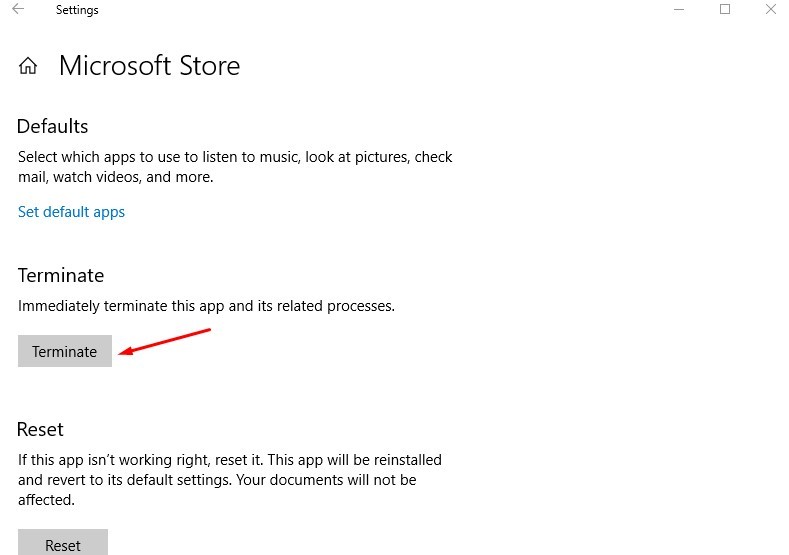 Приложения для запуска
Приложения для запуска
Ранее вам нужно было получить доступ к диспетчеру задач, чтобы контролировать, какие приложения запускаются при запуске. Теперь Windows предоставляет те же элементы управления настройки > Программы > Запускать. Вы также можете сортировать приложения по имени, статусу и влиянию запуска.
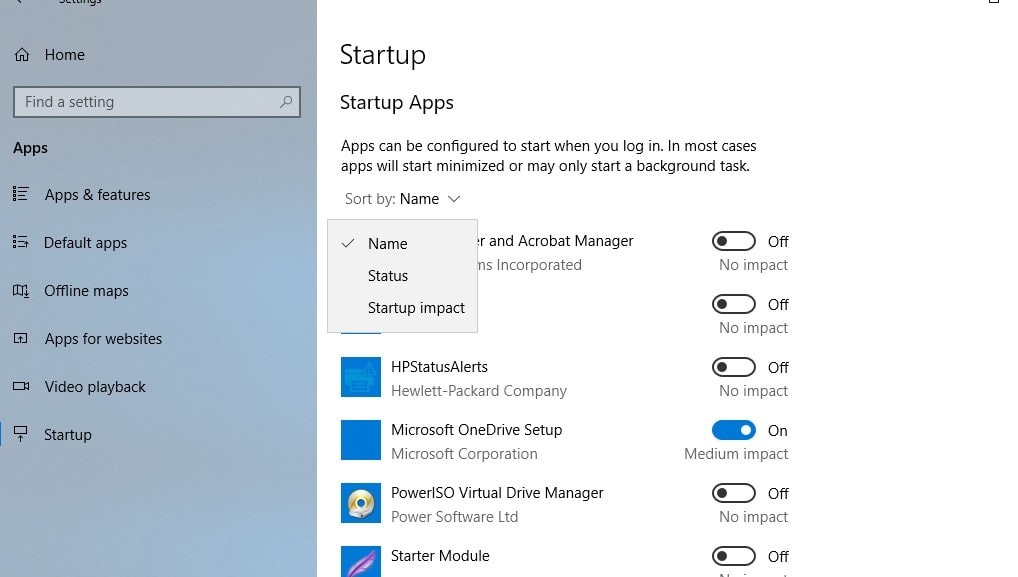
Исправлено масштабирование для приложений Blurry
Вы можете заметить, что некоторые настольные приложения могут выглядеть размытыми при изменении настроек дисплея. Теперь, с Windows 10 версии 1803, Microsoft включает новую опцию в приложении «Настройки», чтобы упростить исправление приложений, когда они становятся размытыми в сценариях, без необходимости выходить из системы при изменении настроек дисплея, запуске удаленного сеанса, а также закреплении и отсоединении устройство.
Просто перейдите к Настройки> Система> Дисплей> Расширенные настройки масштабирования и включить опцию Позвольте Windows попытаться исправить приложения, чтобы они не были размытыми.
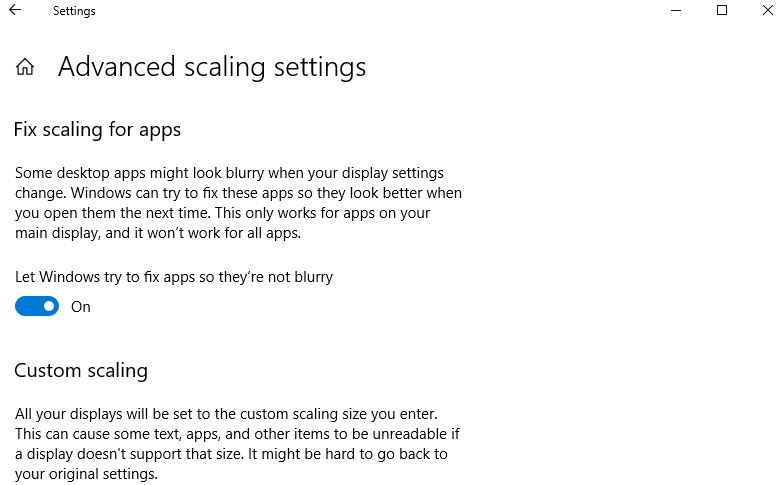
Высота в Run Box
По сути, всякий раз, когда мы запускаем приложение с помощью поля «Выполнить», мы просто нажимаем windows + R, вводя названия программ или ярлыки. До сих пор не было возможности поднять программы при использовании Run Box. Например, мы можем открыть командную строку по типу cmd в диалоговом окне «Выполнить» и нажать «ОК», но до сих пор мы не можем открыть командную строку с повышенными привилегиями из диалогового окна «Выполнить».
Но теперь с обновлением Windows 10 за апрель 2018 г. Теперь вы можете поднять программу, удерживая нажатой клавишу Ctrl + Shift при нажатии кнопки «ОК» или при нажатии клавиши ввода.
Секретный вопрос для восстановления пароля локальной учетной записи
В Windows 10 версии 1803 Microsoft упростит восстановление паролей учетных записей локальных пользователей с помощью параметра секретного вопроса. Где пользователи восстанавливают свою учетную запись с экрана блокировки, если вы забыли свой пароль.
Если вы уже используете локальную учетную запись, просто добавьте вопросы безопасности от настройки > Счета > Параметры входа, и нажав на Обновите ваши вопросы безопасности в разделе «Пароль». Если вы настраиваете новое устройство, используя локальную учетную запись, программа установки поможет вам добавить эти вопросы и ответы прямо в рабочем процессе.
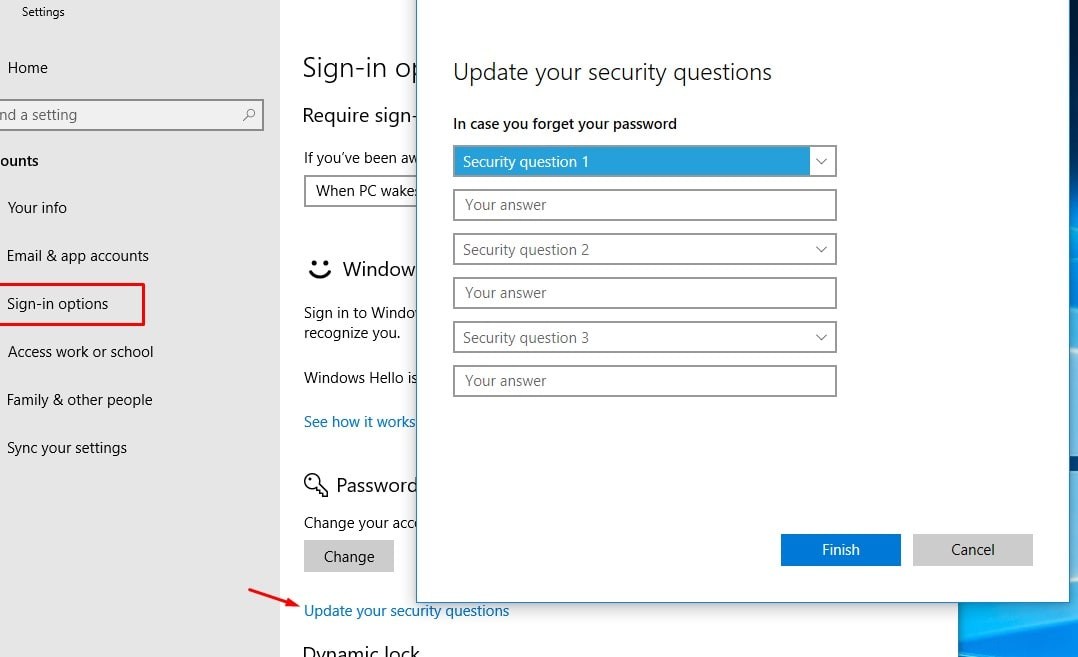 Освободите место на панели настроек
Освободите место на панели настроек
Windows предлагает средство очистки диска, которое помогает удалить ненужные файлы, файлы кэша с вашего компьютера и освободить дисковое пространство. И теперь с обновлением апреля 2018 года Microsoft предложила эту опцию в Windows Настройки> Система> Хранение. Нажмите на Освободите пространство сейчас ссылка под смыслом хранения. , Где Windows будет сканировать ваш компьютер на наличие мусора и
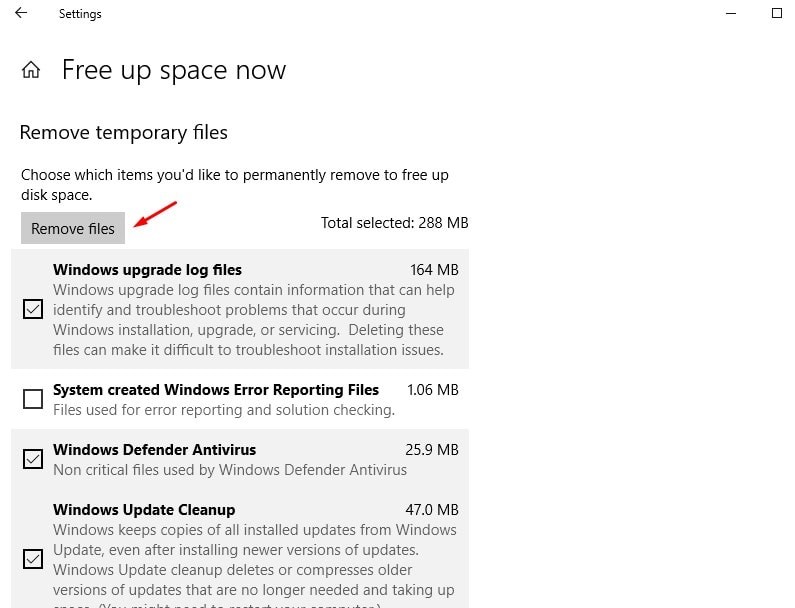
- Файлы журнала обновления Windows.
- Система создала файлы отчетов об ошибках Windows.
- Антивирус Защитника Windows.
- Эскизы.
- Временные файлы.
- Корзина.
- Предыдущие установки Windows.
- Временные интернет файлы.
- Пакеты драйверов устройств.
- Файлы оптимизации доставки.
- DirectX Shared Cache.
и дать вам возможность удалить их.
Ограничения пропускной способности Центра обновления Windows
В предыдущей версии Windows 10 мы использовали редактор групповой политики, измеряемое соединение для ограничения пропускной способности обновлений для загрузки обновлений Windows. И теперь с версией 1803 вы можете использовать приложение «Настройки Windows 10», которое интегрирует эту опцию прямо в настройки обновления.
Нажмите Windows + I, чтобы открыть Настройки, Перейти к обновлению Безопасность.
Нажмите на Дополнительные параметры и выберите Оптимизация доставки на следующем экране.
Снова выберите параметр «Дополнительно» и установите флажок «Ограничить полосу пропускания, используемую для загрузки обновлений на переднем плане», и с помощью ползунка выберите процентное значение.
Также Вы можете установить ограничение для фоновой полосы пропускания и загрузки на экране.
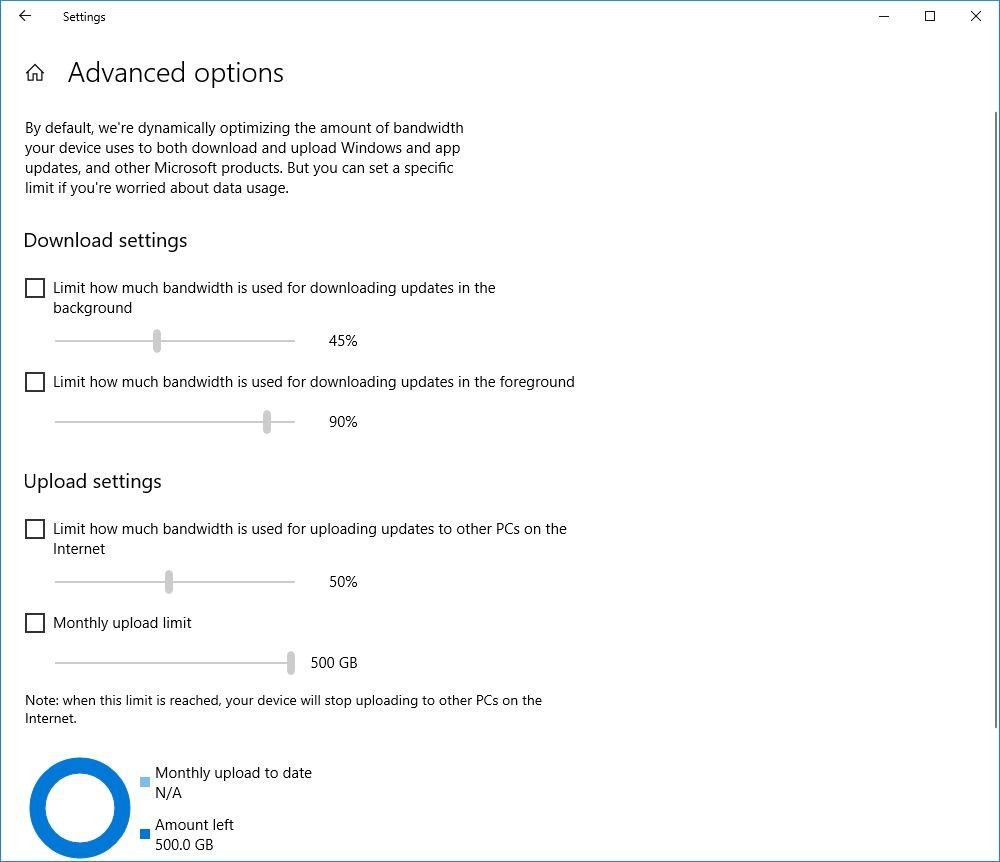 Другие полезные изменения
Другие полезные изменения
Следующие изменения могут быть полезны для некоторых пользователей Windows 10:
- Язык операционной системы по умолчанию и клавиатура могут быть установлены индивидуально в Настройки> Время Язык> Регион Язык.
- Файлы языковых ресурсов распространяются через Магазин Windows, что упрощает распространение обновлений.
- Теперь вы можете управлять — и удалить! — диагностические данные, собранные Microsoft с вашего устройства с помощью Настройки> Конфиденциальность> Диагностика Обратная связь. И более…..
Вы пробовали эти незначительные скрытые функции при использовании обновления Windows 10 апреля 2018 года? Или вы найдете любой другой новый скрытый драгоценный камень при использовании нового обновления функции, сообщите нам об этом в комментариях ниже. Также прочтите, как продлить 10-дневный лимит, чтобы вернуться к предыдущей версии Windows.